Barry Kauler anunciou o lançamento de uma nova versão da distribuição, o Quirky 8.7.1. Confira as novidades e descubra onde baixar a distro.
- Como instalar o editor de imagens RAW RawTherapee no Linux
- Como instalar o Letterpress no Linux via Flatpak
- Como instalar o editor de imagens LazPaint no Linux via Flatpak
Quirky é um projeto irmão do Puppy Linux, é uma distribuição Linux que oferece uma experiência de desktop leve e amigável, e que é construido usando uma ferramenta personalizada chamada Woof.
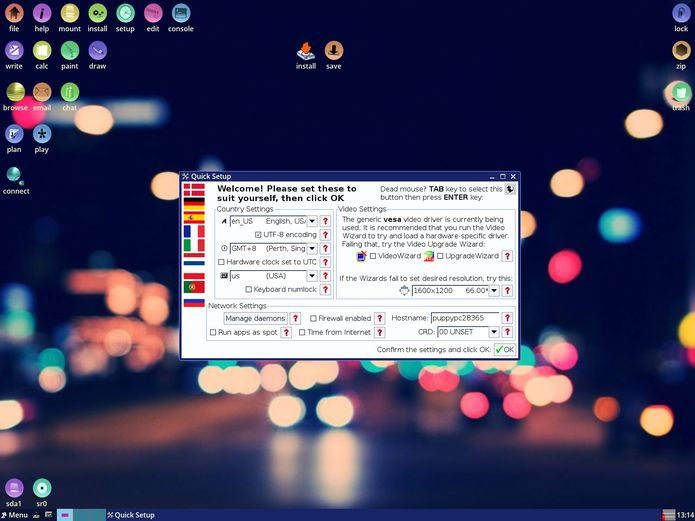
Mas, Quirky é uma distribuição experimental, que surgiu do Puppy Linux há alguns anos e seguiu um caminho diferente, explorando algumas novas ideias.
A distro é desenvolvida pelo fundador do Puppy Linux com Woof, para para explorar algumas novas ideias na infra-estrutura subjacente – algumas das quais podem ser radicais ou ímpares, daí o nome Quirky.
Novidades do Quirky 8.7.1
Quirky 8.7.1 muda os pacotes básicos da distribuição do Ubuntu 16.04 para 18.04.
A transição foi feita para a construção com o Ubuntu Bionic Beaver 18.04.1 DEBs, e agora codinome ‘Quirky Beaver’, o primeiro lançamento é a versão 8.7.1, para PCs x86_64.
O Quirky Linux 8.7.1 é o primeiro da série ‘Beaver’, compatível com binários do x86_64 Ubuntu 18.04.1 LTS, embora construído com woofQ e arquitetonicamente muito diferente do Ubuntu.
Como dito antes, Quirky é uma distribuição experimental, que surgiu do Puppy Linux há alguns anos e seguiu um caminho diferente, explorando algumas novas ideias.
Continuando a tradição dos filhotes, a Quirky tem um conjunto “completo” de aplicativos, drivers e utilitários, em um tamanho muito pequeno.
A versão 8.7.1 é muito semelhante à 8.6, mas com uma atualização completa das versões do pacote. O kernel agora é 4.18.9.
Para saber mais sobre essa versão da distribuição, acesse a nota de lançamento.
Baixe e experimente o Quirky 8.7.1
A imagem ISO do Quirky 8.7.1 já pode ser baixada acessando a página de download da distribuição.
Verifique se a imagem ISO está corrompida
Antes de gravar a imagem ISO que você baixou, verifique se ela está corrompida usando o tutorial abaixo:
Como verificar se uma imagem ISO está corrompida
Como gravar uma imagem ISO no Linux
Quem precisar gravar a imagem ISO após o download, pode usar esse tutorial do blog:
Como gravar uma imagem ISO Usando o Nautilus
Como gravar uma imagem ISO usando o Terminal
Como criar um pendrive de instalação
Como criar um pendrive inicializável com GNOME Disks
Como criar um pendrive inicializável com o Etcher no Linux